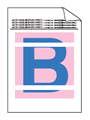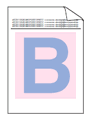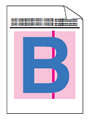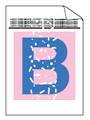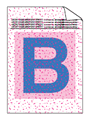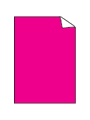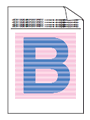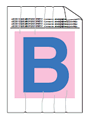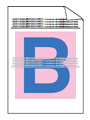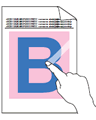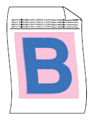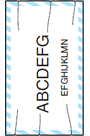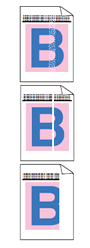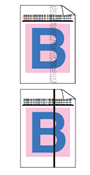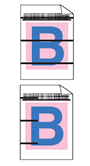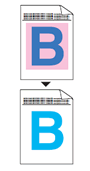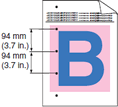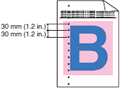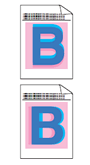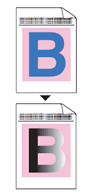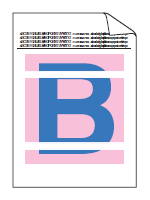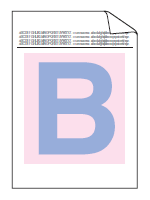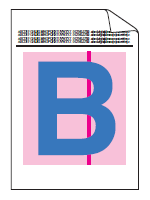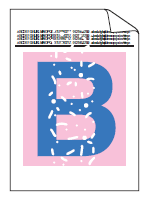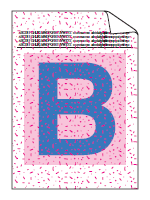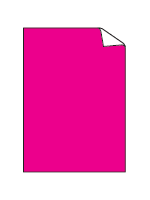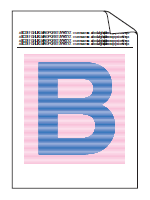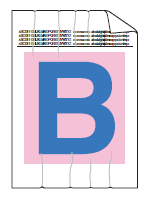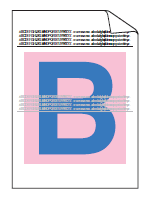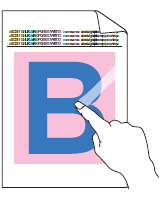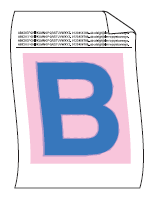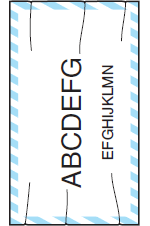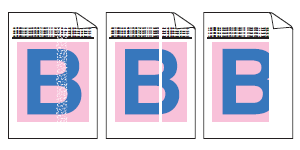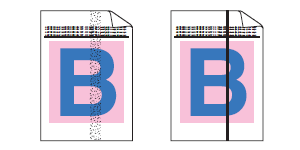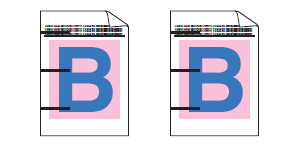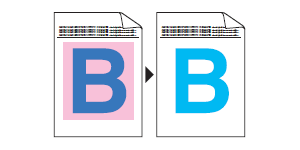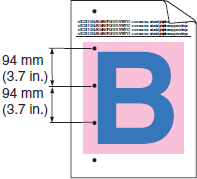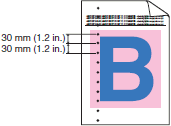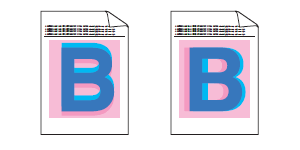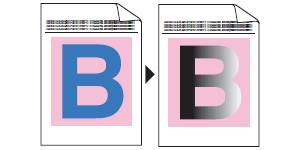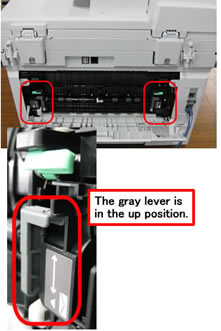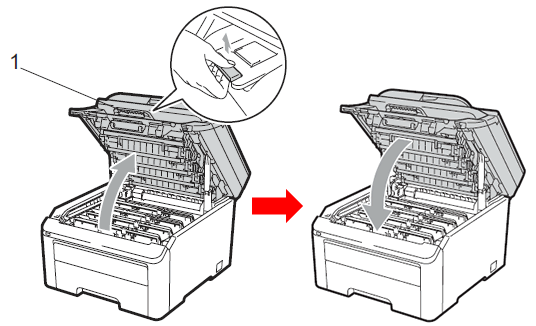Paso 1: Por favor verifique los siguientes puntos.
- Asegúrese de que el papel que está utilizando cumpla con nuestras especificaciones.
Por favor refiérase a "¿Cuál es el papel recomendado?".
- Verifique que las unidades de tambor y cartuchos de tóner estén instalados debidamente.
Por favor refiérase a las instrucciones, "¿Cómo reemplazar la unidad de tambor?" y "¿Cómo reemplazar el cartucho de tóner?".
Si aún está experimentando problemas de calidad de impresión, por favor vaya al
Paso 2.
Paso 2: Por favor haga clic en la IMAGEN similar al problema que está experimentando.
Líneas blancas o franjas a través de la página:
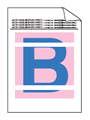 |
- La unidad de tambor puede estar dañada. Coloque una nueva unidad de tambor siguiendo estos pasos:
- Haga clic aquí para imprimir el gráfico. [185KB/ PDF]
- Compare su documento impreso con el gráfico impreso para identificar el color de la unidad de tambor causando el problema.
- Reemplace la unidad de tambor del color identificado.
Por favor refiérase a las instrucciones, "¿Cómo reemplazar la unidad de tambor?". |
Back To Top >>
Colores muy claros o no legibles:
Back To Top >>
Líneas verticales en fondo claro:
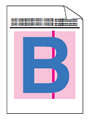 |
- Limpie las luces LED como detallado a continuación:
- Haga clic aquí para imprimir el gráfico. [345KB/ PDF]
- Compare su documento impreso con el gráfico impreso para identificar el color de la unidad de tambor causando el problema.
- Limpie las luces LED con un paño seco suave y libre de peluzas.
Por favor refiérase a las instrucciones, "¿Cómo limpiar las luces LED?". |
Back To Top >>
Puntos blancos o impresión opaca:
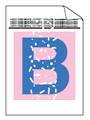 |
- Limpie la unidad de tambor como detallado a continuación:
- Haga clic aquí para imprimir el gráfico. [345KB/ PDF]
- Compare su documento impreso con el gráfico impreso para identificar el color de la unidad de tambor causando el problema.
- Limpie la unidad de tambor de dicho color.
Por favor refiérase a las instrucciones, "¿Cómo limpiar la unidad de tambor?".
- Asegúrese que la especificación del tipo de material de impresión en su impresora y en el menú del Tipo de Papel de su máquina concuerden con el tipo de papel que esté utilizando. Le recomendamos tratar de cambiar el modo Thick Paper o Thicker Paper en el driver de la impresora, y Thick o Thicker en el menú de especificación del Tipo del Papel.
- Verifique el medioambiente de la máquna. Conditiones tales como alta humedad, pueden causar puntos blancos o impresión opaca.
Temperatura: 10ºC a 32.5ºC (50ºF a 90.5ºF)
Humedad: 20% a 80% (sin condensación) |
Back To Top >>
Tóner derramado o manchas de tóner:
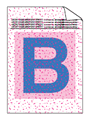 |
- Verifique el medioambiente de la máquna. Conditiones tales como alta humedad, pueden causar puntos blancos o impresión opaca.
Temperatura: 10ºC a 32.5ºC (50ºF a 90.5ºF)
Humedad: 20% a 80% (sin condensación)
- El cartucho de tóner puede estar dañado. Coloque un nuevo tóner según detallado a continuación:
- Haga clic aquí para imprimir el gráfico. [345KB/ PDF]
- Compare su documento impreso con el gráfico impreso para identificar el color de la unidad de tambor causando el problema
- Reemplace el cartucho de tóner de ese color.
Por favor refiérase a las instrucciones, "¿Cómo reemplazar el cartucho de tóner?".
- Si el problema continúa, la unidad de tambor puede estar dañanda. Coloque una nueva unidad de tambor del color causando el problema.
Por favor refiérase a las instrucciones, "¿Cómo puedo reemplazar la unidad de tambor?". |
Back To Top >>
Un solo color en la página:
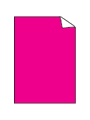 |
- La unidad de tambor puede estar dañada. Coloque una nueva unidad de tambor según destallado a continuación:
- Haga clic aquí para imprimir el gráfico. [345KB/ PDF]
- Compare su documento impreso con el gráfico impreso para identificar el color de la unidad de tambor causando el problema.
- Reemplace la unidad de tambor de ese color.
Por favor refiérase a las instrucciones, "¿Cómo reemplazar la unidad de tambor?". |
Back To Top >>
Densidad dispareja aparece periódicamente a través de la página:
Back To Top >>
Arrugas:
Back To Top >>
Pobre impresión:
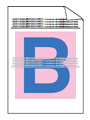 |
- Asegúrese que la especificación del tipo de papel de impresión en el driver de la impresora y el menú del tipo de papel de la máquina, concuerde con el tipo de papel que está utilizando.
- Asegúrese de que las dos palancas grises dentro de la cubierta trasera estén hacia arriba.
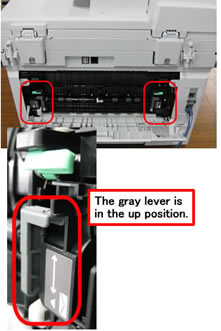
- Verifique el medioambiente de la máquina. Condiciones tal como alta humedad puede causar puntos blancos o impresión opaca.
Temperatura: 10ºC a 32.5ºC (50ºF a 90.5ºF)
Humedad: 20% a 80% (sin condensación)
- La unidad de tambor puede estar dañanda. Coloque una nueva unidad de tambor como detallado debajo:
- Haga clic aquí para imprimir el gráfico. [345KB/ PDF]
- Compare el documento impreso con el gráfico impreso para identificar el color de la unidad causando el problema.
- Reemplace la unidad de tambor de dicho color.
Por favor refiérase a las instrucciones, "¿Cómo reemplazar la unidad de tambor?". |
Back To Top >>
Pobre fijación del color:
Back To Top >>
Ondulado o enrrollado:
Back To Top >>
Sobres con pliegues:
Back To Top >>
Líneas blancas o franjas en la página:
Back To Top >>
Líneas de colores o franjas en la página:
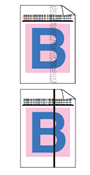 |
- Limpie los cuatro alambres corona (uno por cada color) dentro de la unidad de tambor deslizando la pestaña verde. Después de completar la limpieza, asegúrese de que los limpiadores de los alambres corona estén en la posición original.
Por favor refiérase a las instrucciones, "¿Cómo limpiar el alambre corona?".
- El cartucho de tóenr puede estar dañado. Coloque un nuevo cartucho de tóner como detallado debajo:
- Haga clic aquí para imprimir el gráfico. [185KB/ PDF]
- Compare el documento impreso con el gráfico impreso para identificar el color de la unidad causando el problema.
- Reemplace el cartucho de tóner de dicho color.
Por favor refiérase a las instrucciones, "¿Cómo reemplazar el cartucho de tóner?".
- Si el problema continúa, la unidad de tambor puede estar dañada. Coloque una nueva unidad de tambor del color causando el problema.
Por favor refiérase a las instrucciones, "¿Cómo reemplazar la unidad de tambor?". |
Back To Top >>
Líneas de colores a través de la página:
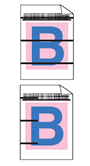 |
- El cartucho de tóenr puede estar dañado. Coloque un nuevo cartucho de tóner como detallado debajo:
- Haga clic aquí para imprimir el gráfico. [345KB/ PDF]
- Compare el documento impreso con el gráfico impreso para identificar el color de la unidad causando el problema.
- Reemplace el cartucho de tóner de dicho color.
Por favor refiérase a las instrucciones, "¿Cómo reemplazar el cartucho de tóner?".
- Si el problema continúa, la unidad de tambor puede estar dañada. coloque una nueva unidad de tambor del color causando el problema.
Por favor refiérase a las instrucciones, "¿Cómo reemplazar la unidad de tambor?". |
Back To Top >>
Completamente en blanco o algunos colores están faltando:
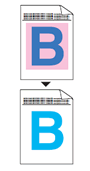 |
- El cartucho de tóenr puede estar dañado. Coloque un nuevo cartucho de tóner como detallado debajo:
- Haga clic aquí para imprimir el gráfico. [345KB/ PDF]
- Compare el documento impreso con el gráfico impreso para identificar el color de la unidad causando el problema.
- Reemplace el cartucho de tóner de dicho color.
Por favor refiérase a las instrucciones, "¿Cómo reemplazar el cartucho de tóner?".
- Si el problema continúa, la unidad de tambor puede estar dañada. coloque una nueva unidad de tambor del color causando el problema.
Por favor refiérase a las instrucciones, "¿Cómo reemplazar la unidad de tambor?". |
Back To Top >>
Puntos de color a una distancia de 94mm (3.7pulg.):
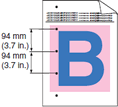 |
- La unidad de tambor puede tener pegameno en la superficie. Limpiela como detallado a continuación:
- Haga clic aquí para imprimir el gráfico. [345KB/ PDF]
- Compare el documento impreso con el gráfico impreso para identificar el color de la unidad causando el problema.
- Limpie la unidad de tambor de dicho color.
Por favor refiérase a las instrucciones, "¿Cómo limpiar la unidad de tambor?".
- Si el problema continúa, la unidad de tambor puede estar dañada. coloque una nueva unidad de tambor del color causando el problema.
Por favor refiérase a las instrucciones, "¿Cómo reemplazar la unidad de tambor?". |
Back To Top >>
Puntos de color a 30mm (1.2pulg.):
Back To Top >>
Mala registración de color:
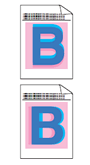 |
- Asegúrese que la máquina esté en una superficie sólida.
- Ejecute una registración automática de color utilizando el panel de control. Si el problema persiste, ejecute una registración manual de color utilizando el panel de control.
Por favor refiérase a las instrucciones, "¿Cómo ajustar la posición de impresión de cada color?".
- La unidad de tambo rpuede estar dañanada. Coloque una nueva unidad de tambor según detallado a continuación:
- Haga clic aquí para imprimir el gráfico. [345KB/ PDF]
- Compare el documento impreso con el gráfico impreso para identificar el color de la unidad causando el problema.
- Reemplace el cartucho de tóner de dicho color.
Por favor refiérase a las instrucciones, "¿Cómo reemplazar la unidad de tambor?".
- Si el problema continúa, la correa puede estar dañada. Coloque una correa nueva.
Por favor refiérase a las instrucciones, "¿Cómo reemplazar la correa? ". |
Back To Top >>
Densidad dispareja o descolorida:
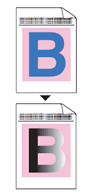 |
- Abrir totalmente la cubierta s uperior y luego ciérrela.
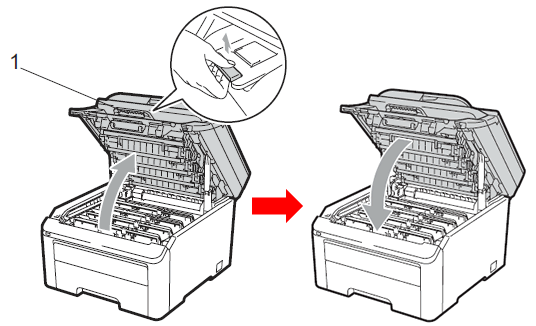
|
Back To Top >>